كيفية تكوين نموذج الاتصال 7 إعدادات البريد
نشرت: 2022-06-23يرغب جميع مالكي مواقع الويب تقريبًا في توفير أكبر عدد ممكن من قنوات الاتصال للمستخدمين للوصول إليهم بسهولة. يثبت الدعم عبر الهاتف أو الدردشة أنه مناسب في حالة المساعدة في الوقت الفعلي. في غضون ذلك ، يُفضل استخدام رسائل البريد الإلكتروني أو نماذج الاتصال عندما لا يتوفر للمستخدمين الكثير من الوقت للانضمام إلى المحادثات عبر الإنترنت ، أو ببساطة يجدون صعوبة في التواصل مباشرة.
إذا ألقيت نظرة على موقعنا على الويب ، فسترى أننا نقدم 3 طرق اتصال ، أي دعم الدردشة ودعم البريد الإلكتروني ونماذج الاتصال. من واقع خبرتنا ، تعد نماذج الاتصال هي الأفضل لأغراض استكشاف الأخطاء وإصلاحها حيث يمكننا مطالبة مستخدمينا بتزويدنا بمعلومات كافية لمعالجة المشكلات.
هل يصعب علينا إنشاء نموذج الاتصال هذا؟
الجواب "لا". إنه أمر واضح ومباشر للغاية.
عند البحث عن "نموذج الاتصال" في دليل WordPress ، ستظهر لك آلاف النتائج. معظمها مجاني تمامًا وسهل الاستخدام.
يمكنك أيضًا ملاحظة أن نموذج الاتصال 7 يحتل المرتبة الأولى ، وهو موثوق به من قبل أكثر من 5 ملايين مستخدم WordPress.
في هذه المقالة ، دعنا نتعمق في نموذج الاتصال 7!
- كيفية تثبيت البرنامج المساعد 7 نموذج الاتصال
- كيفية إنشاء نموذج باستخدام نموذج الاتصال 7
- كيفية تكوين نموذج الاتصال 7 إعدادات البريد
كيفية تثبيت البرنامج المساعد 7 نموذج الاتصال
المكون الإضافي لنموذج الاتصال 7 مجاني تمامًا. لذلك ، يمكنك تمامًا تنزيله وتثبيته مباشرة عبر دليل WordPress.
للقيام بذلك ، ما عليك سوى الانتقال إلى "المكونات الإضافية"> "إضافة جديد" ضمن لوحة تحكم المسؤول.
في مربع البحث ، املأ "نموذج الاتصال". تم إدراج المكون الإضافي لنموذج الاتصال 7 في المقام الأول.

اضغط على "تثبيت الآن" ، ثم "تنشيط" لإضافة المكون الإضافي إلى موقعك وبذلك تكون قد انتهيت.
كيفية إنشاء نموذج باستخدام نموذج الاتصال 7
عند التنشيط ، ستتم إضافة قسم "جهة اتصال" جديد إلى لوحة لوحة تحكم المسؤول.
انقر فوق "جهة اتصال" ، وسترى نموذجًا افتراضيًا باسم "نموذج الاتصال 1".
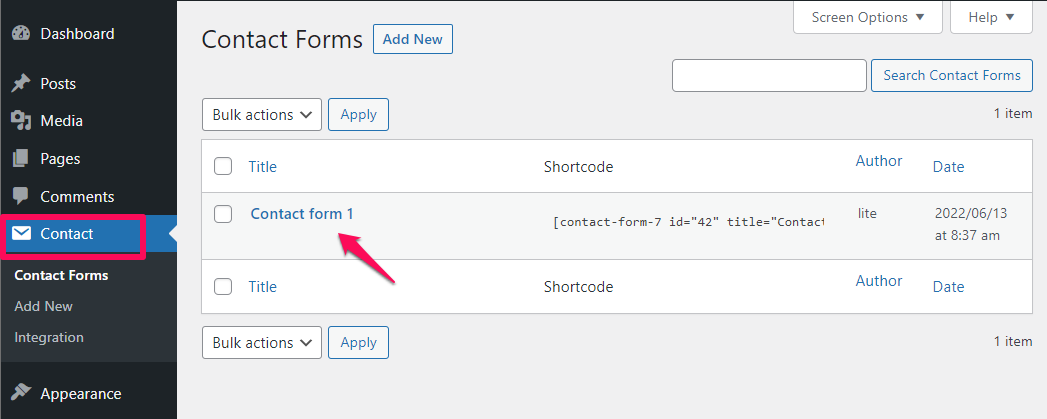
انقر فوق الزر تحرير أسفل عنوان النموذج لضبط قالب النموذج والبريد وإعدادات الرسائل.
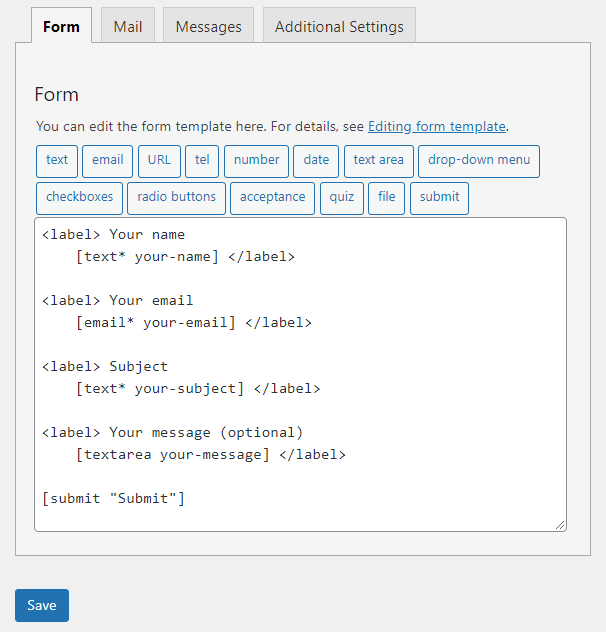
يأتي المكون الإضافي لنموذج الاتصال 7 مع الكثير من العلامات المخصصة التي تسمح لك بتخصيص النموذج حسب رغبتك.
في هذا المثال ، نود أن نطلب من المستخدمين تقديم أرقام هواتفهم.
فيما يلي خطوات الإعداد لدينا:
الخطوة 1: انقر فوق علامة الهاتف الموجودة أعلى قالب النموذج الخاص بك
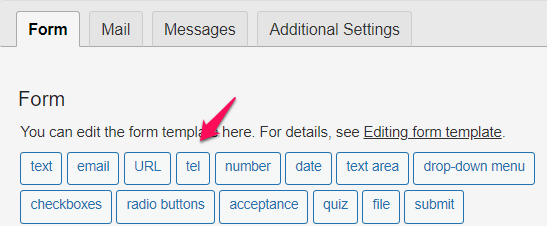
الخطوة 2: تخصيص حقل الإدخال
- حدد مربع الاختيار "الحقل المطلوب" إذا كنت ترغب في ذلك
- أعط مجالك اسما
- حدد القيمة الافتراضية
- أضف سمة المعرف وسمة الفئة إذا لزم الأمر
![]()
بمجرد أن تصبح راضيًا عن الإعدادات الخاصة بك ، اضغط على "إدراج علامة".
الخطوة 3: تخصيص تسمية الحقل
ببساطة قم بلف العلامات الخاصة بك داخل كود <label> كما يلي:
<label> رقم هاتفك
[tel * tel-80] </label>
هذا كل شئ!
الآن كل ما عليك فعله هو نسخ الرمز المختصر لنموذج الاتصال وتضمينه في المكان الذي تريد عرض النموذج فيه على موقعك.
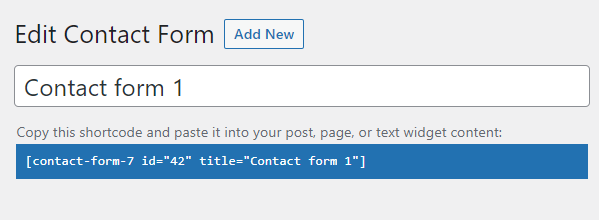
سيبدو نموذج الاتصال الخاص بك كما يلي:
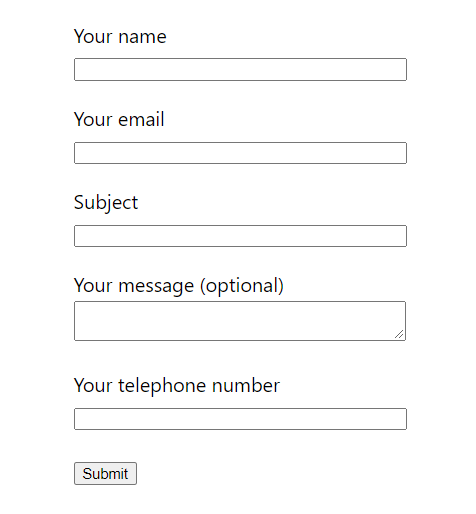

لا تتردد في تخصيص مظهر النموذج الخاص بك وفقًا لذلك.
حان الوقت للانتقال إلى الجزء التالي: كيفية تكوين إعدادات البريد في نموذج الاتصال 7.
كيفية تكوين نموذج الاتصال 7 إعدادات البريد
بشكل افتراضي ، يتلقى المستخدمون لديك فقط رسالة تأكيد بعد إرسال النموذج. يتم تعيين جميع رسائل البريد الإلكتروني لإرسالها إلى عناوين البريد الإلكتروني لمسؤول الموقع.
إذا كنت ترغب في إرسال رسائل بريد إلكتروني للمستخدمين بعد إرسال النماذج ، فأنت بحاجة إلى ضبط الإعدادات في علامة التبويب البريد ضمن إعدادات النموذج.
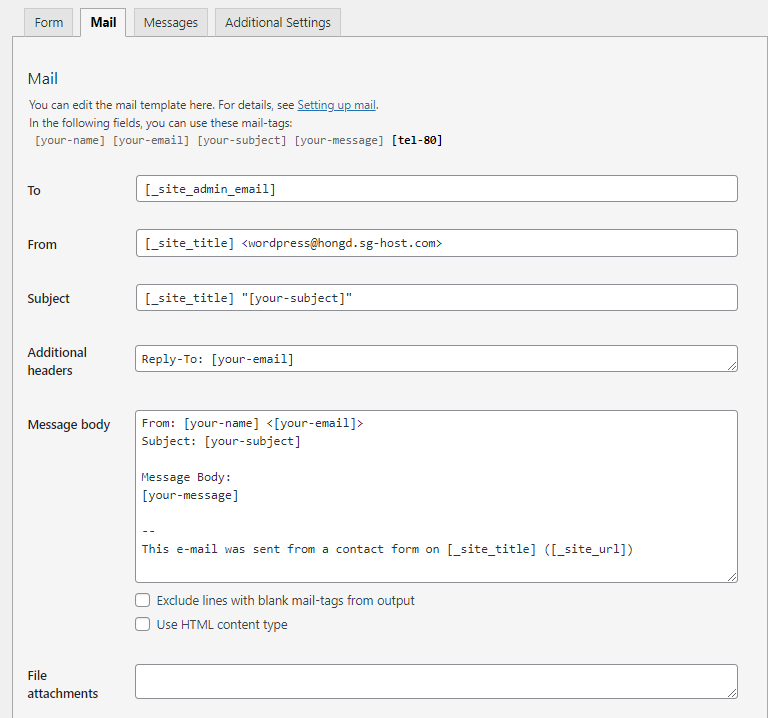
سنرشدك خلال استخدام الحقول المدرجة حتى تتمكن من فهم الغرض من استخدامها.
# 1. إلى الحقل: سيتم إرسال رسائل التأكيد عبر البريد الإلكتروني إليه.
عادةً ما نستخدم علامة البريد [your-email] هنا. وفقًا لذلك ، سيتم إرسال رسائل التأكيد بالبريد الإلكتروني إلى رسائل البريد الإلكتروني المقدمة من المستخدمين.
# 2 من الحقل: قم بتعيين عنوان البريد الإلكتروني للمرسل هنا.
يرجى ملاحظة أن البريد الإلكتروني يجب أن يكون مرتبطًا بمجال موقع الويب الخاص بك. على سبيل المثال ، موقع الويب الخاص بنا هو https://passwordprotectwp.com/ ، ثم يجب أن يكون البريد الإلكتروني للمرسل شيئًا مثل [البريد الإلكتروني المحمي] .
خلاف ذلك ، سترى خطأ التكوين على النحو التالي:

إذا لم يكن لديك بريد إلكتروني باسم المجال الخاص بك ، يرجى إنشاء واحد. وإلا فلن يجد المستخدمون أي طريقة للرد والتواصل معك.
# 3. حقل الموضوع: حدد موضوع بريدك الإلكتروني هنا.
بشكل افتراضي ، يحصل نموذج الاتصال 7 على الموضوعات التي أدخلها المستخدمون. لذا تأكد من تحديد واحد خاص بك هنا.
# 4. حقل رؤوس إضافي: أضف مستلمي "نسخة إلى" أو "نسخة مخفية الوجهة" لبريدك الإلكتروني هنا.
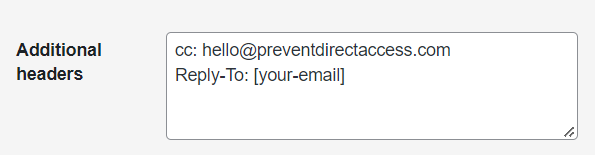
# 5. حقل نص الرسالة: قم بتخصيص نص رسالتك هنا.
لا تتردد في تضمين ما تريد إخبار المستخدمين به ، على سبيل المثال معلومات شركتك وإرشاداتها وما إلى ذلك.
# 6. حقل إرفاق الملف: أرفق الملفات التي تريد إرسالها للمستخدمين المقدمين هنا.
المكافأة: تطبيق رائع لنموذج الاتصال 7
في الواقع ، يمكنك تطبيق نموذج الاتصال 7 في العديد من حالات الاستخدام المختلفة.
أحدهم هو إرسال كلمات مرور للمستخدمين أو روابط الوصول السريع (QALs) للوصول إلى المحتوى المحمي الخاص بك بعد إرسال النماذج.
يكون مفيدًا عندما تريد بيع الوصول إلى المحتوى الخاص بك ، أو منح المستخدمين هدية لتشجيعهم على إرسال النماذج.
أول الأشياء أولاً ، تحتاج إلى PPWP Pro وتنشيط تكامل نماذج PPWP على موقعك.
وفقًا لذلك ، سترى قسم PPWP Pro الجديد مضافًا إلى صفحة إعدادات نموذج الاتصال الخاصة بك على النحو التالي.
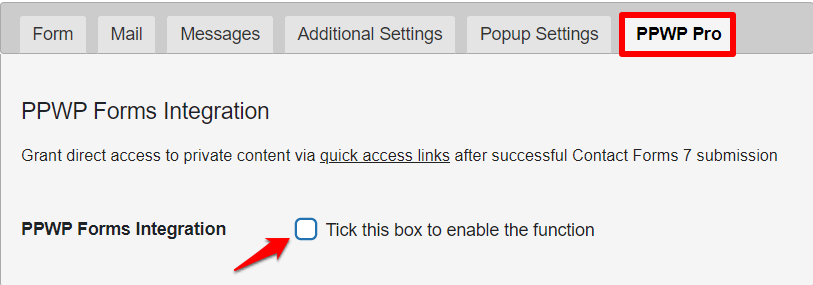
قم بتكوين جميع الإعدادات هنا مثل الصفحات المحمية وقيود كلمة المرور ورسائل التأكيد.
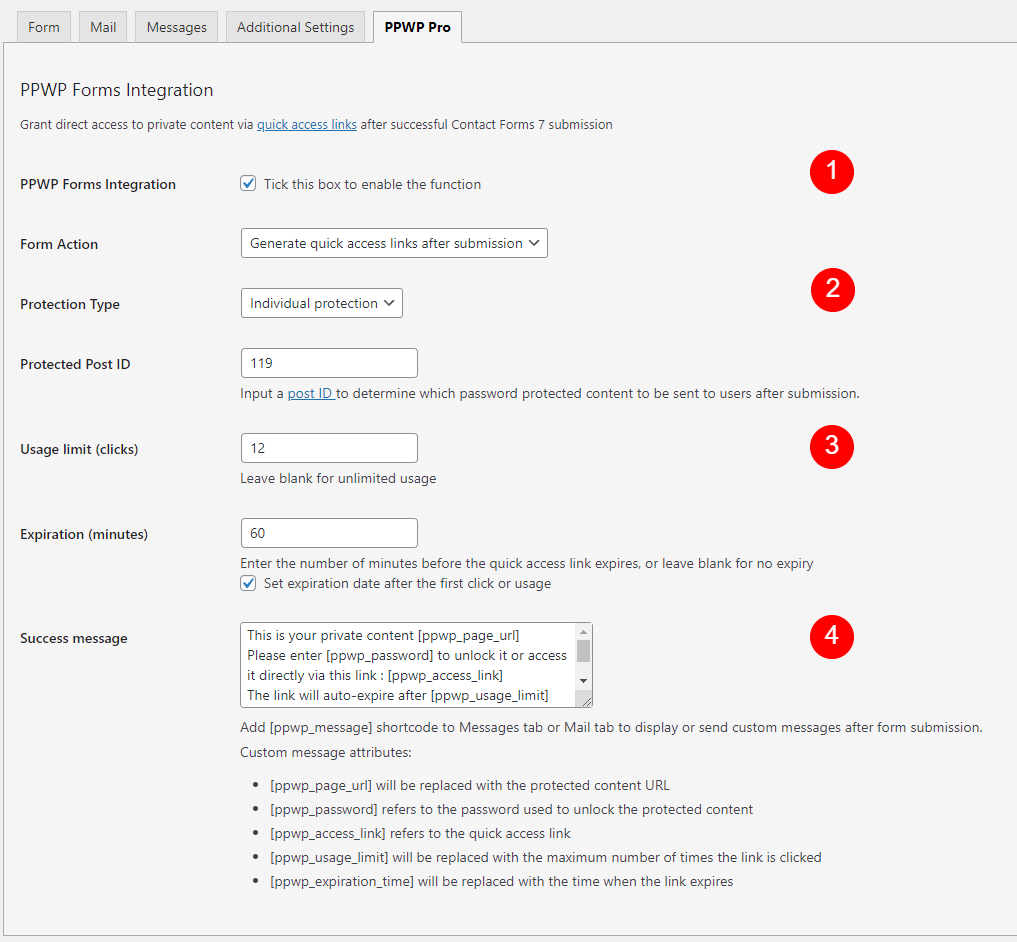
بمجرد إرسال المستخدم للنموذج ، سيتلقى بريدًا إلكترونيًا للتأكيد يحتوي على كلمة مرور فريدة / QAL لفتح المحتوى المحمي الخاص بك.
ستنتهي صلاحية كلمات المرور أو الروابط هذه ، اعتمادًا على الوقت المحدد مسبقًا أو النقرات.
إدارة نموذج الاتصال 7 مثل المحترفين!
في هذه المقالة ، قمنا بإرشادك خلال كيفية تكوين إعدادات البريد الخاصة بنموذج الاتصال 7 لنموذج جهة الاتصال 7. افتراضيًا ، لن يتلقى المستخدمون أي رسائل بريد إلكتروني بعد إرسال النماذج. وبالتالي ، لا تنس ضبط الإعدادات وفقًا لذلك للاستفادة من رسائل التأكيد عبر البريد الإلكتروني.
لقد قدمنا لك أيضًا مكونًا إضافيًا قويًا يتكامل جيدًا مع المكون الإضافي Contact Form 7 - PPWP Pro. باستخدام هذه الأداة ، يمكنك حماية المحتوى الخاص بك بنقرة واحدة وإرسال كلمات مرور تلقائيًا للوصول إلى المحتوى المحمي مباشرة بعد عمليات إرسال نموذج الاتصال 7.
جميع الإعدادات واضحة ومباشرة.
هل أنت مستعد لإدارة نموذج الاتصال 7 كمحترف؟
هل هناك أي شيء آخر يمكننا توفيره لك؟
أخبرنا في قسم التعليقات أدناه!
